钉钉文档添加子文档链接的方法
2023-08-07 17:31:40作者:极光下载站
很多小伙伴在日常工作中都离不开钉钉软件,因为钉钉中的功能十分的丰富,能够帮助我们提高工作效率。在使用钉钉软件的过程中,有的小伙伴经常会在钉钉中进行在线文档的接收以及编辑。在编辑文档时,有的小伙伴想要在文档中链接已有的在线文档,但又不知道该怎么进行设置,其实很简单,我们只需要在文档中输入“/”图标,然后在菜单列表中点击选择“在线文档”选项,最后在列表中选择一个自己需要链接的在线文档即可。有的小伙伴可能不清楚具体的操作方法,接下来小编就来和大家分享一下钉钉文档新建一篇子文档的方法。
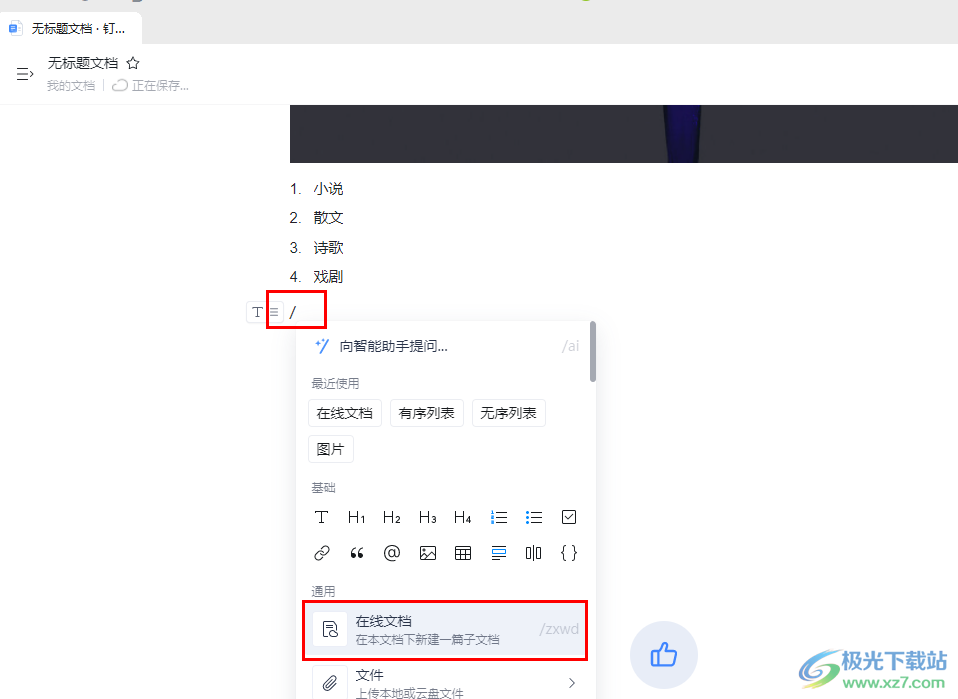
方法步骤
1、第一步,我们在电脑中打开钉钉软件,然后在左侧列表中点击打开“文档”选项
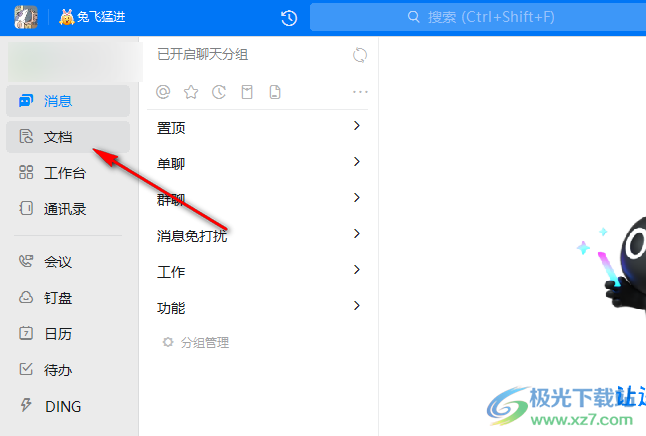
2、第二步,在文档页面中,我们找到自己需要进行编辑的文字文档,然后点击打开
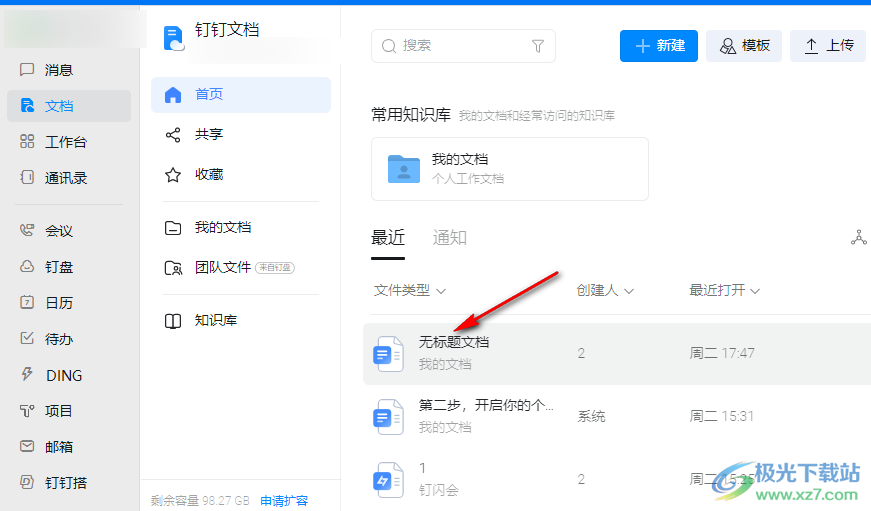
3、第三步,进入文档编辑页面之后,我们在该页面的空白行中输入“/”
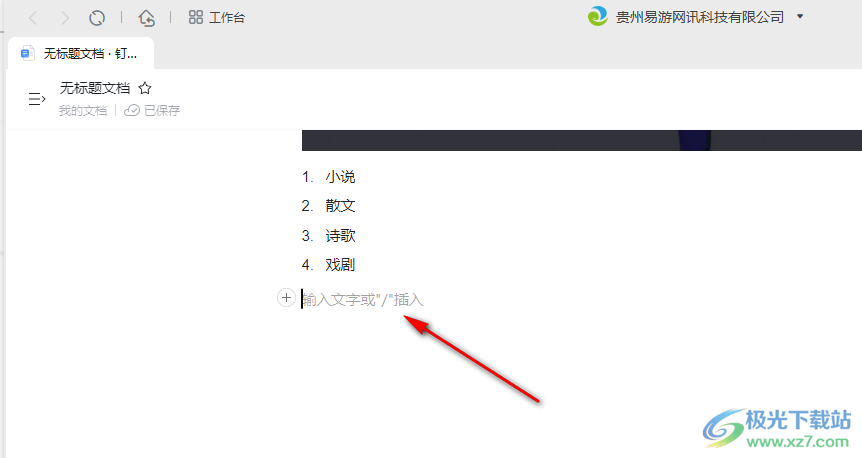
4、第四步,输入“/”图标之后,我们在菜单列表中找到“在线文档”选项,点击选择该选项
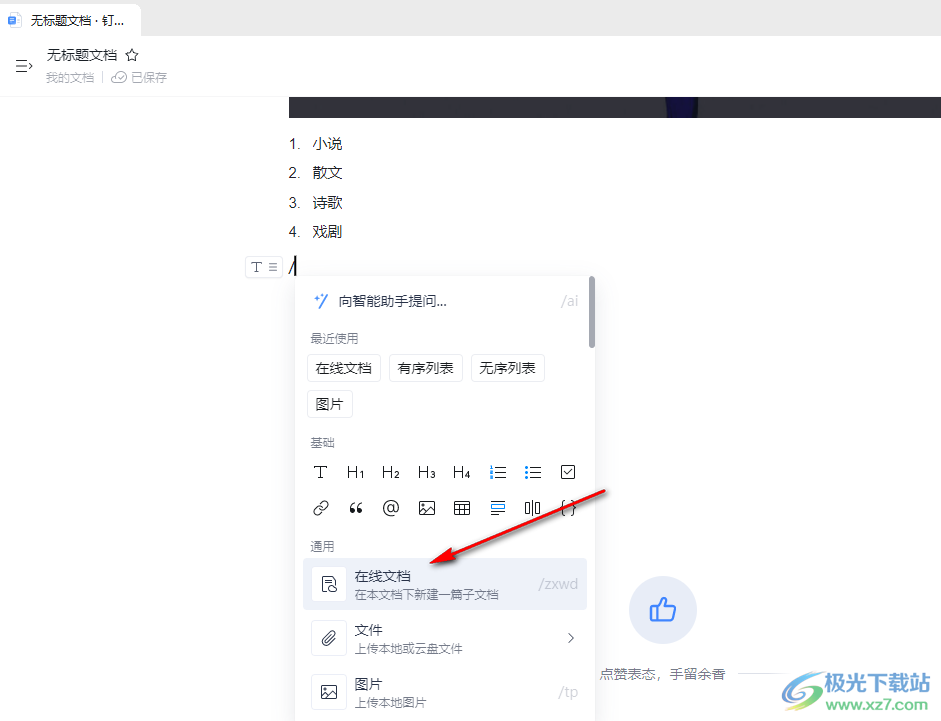
5、第五步,最后我们点击新建的在线文档,然后将其链接到已有的在线文档即可
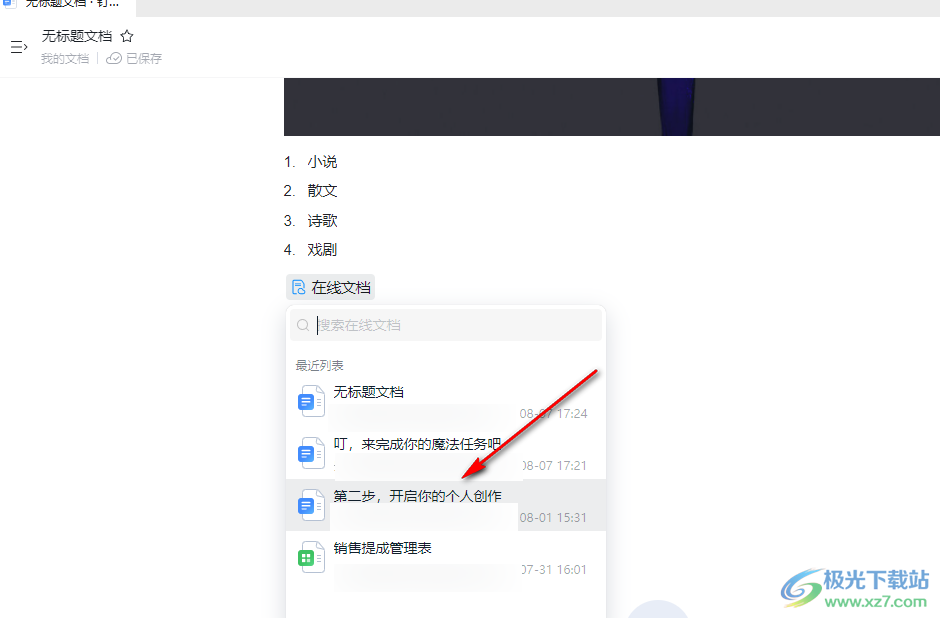
以上就是小编整理总结出的关于钉钉文档新建一篇子文档的方法,我们在钉钉的文档页面中打开一个文字文档,然后在文档页面中我们输入“/”图标,再在菜单列表中点击选择“在线文档”选项,最后将新建的文档链接到已有的在线文档即可,感兴趣的小伙伴快去试试吧。
